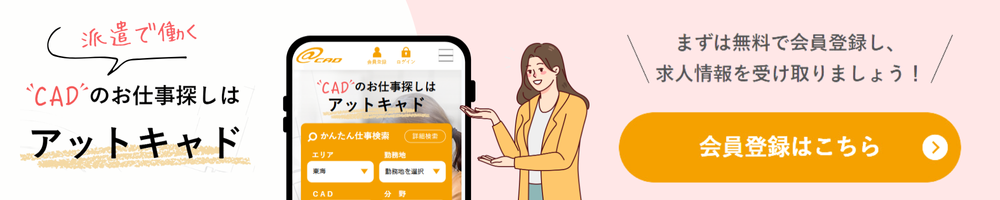AutoCADを扱ううえで、「もっと効率的に作業を進めたい」と感じたことはありませんか?マウス操作だけでも作業はできますが、一つ一つのコマンドをマウスで選択する手間は、積もり積もると膨大な時間のロスになります。
この記事では、AutoCADの作業効率を劇的に向上させる、厳選されたショートカットキーを15個紹介します。さらに、効率的な覚え方や、自分好みにカスタマイズする方法など、初心者から経験者まで役立つ情報を網羅的に解説していますので、ぜひ参考にしてください。
目次
ショートカットキーを使うメリット
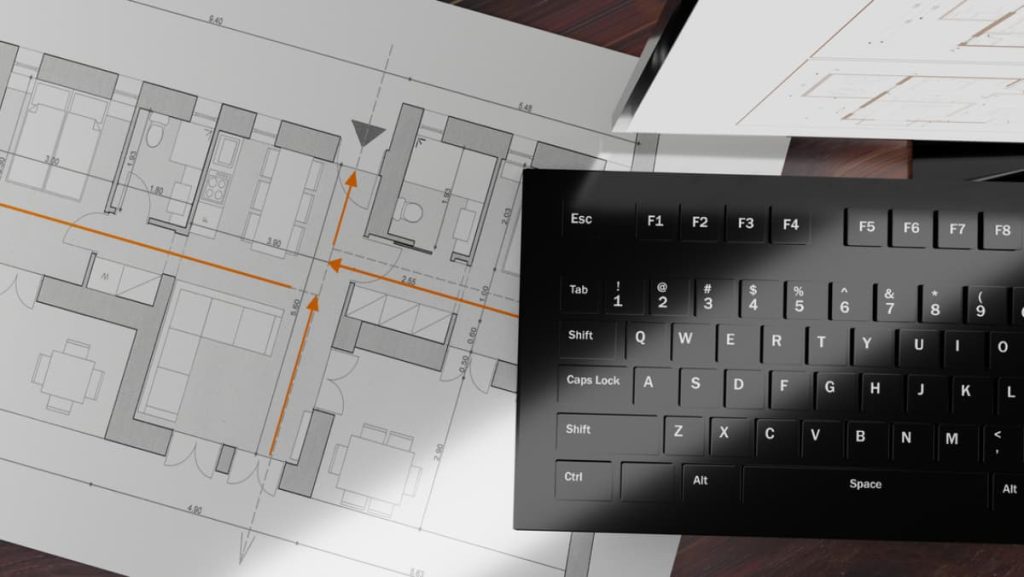
AutoCADのショートカットキーを使いこなすと、作業効率は飛躍的に向上します。そのなかでも、最も大きなメリットは、作業時間の短縮です。
ショートカットキーでは、メニューやツールバーからコマンドを探す手間を省けるため、キーボードから手を離すことなく、スムーズに作図や編集を続けられます。一つ一つの操作は数秒の短縮に過ぎませんが、一日の中で何百回と繰り返すことで、結果的に数十分、場合によっては数時間の時間短縮につなげられるのです。
また、キーボードで直接コマンドを入力することで、マウス操作にありがちな操作ミスを減らせるのも大きな利点です。マウス操作の頻度を減らすことができれば手首や肩への負担が軽減され、長時間の作業による疲労を軽減できることも、CADオペレーターとして長くキャリアを続けるうえで重要なポイントです。
これだけは覚えておきたい!基本の作図ショートカットキー
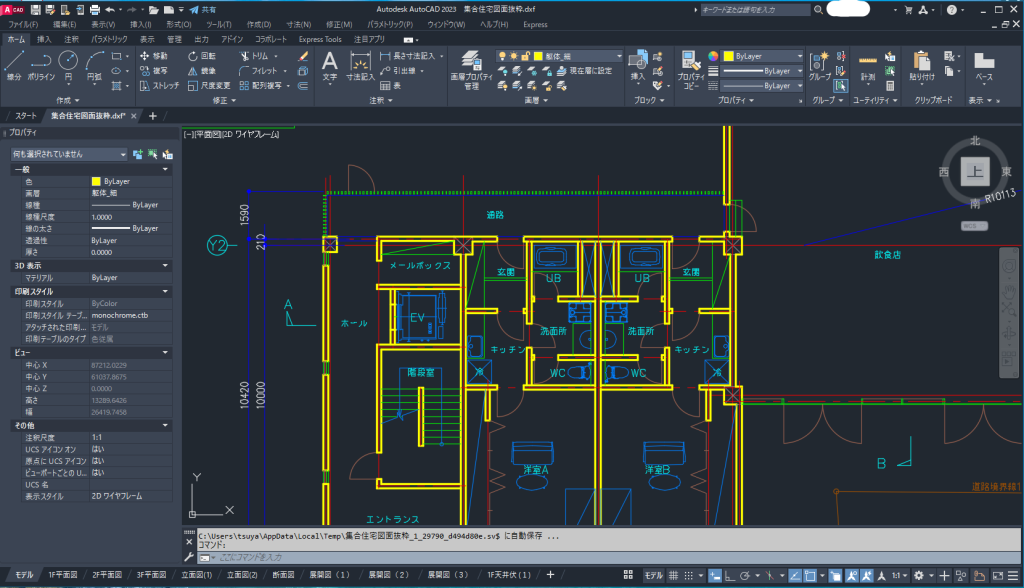
作図の基本となるコマンドには、CADオペレーターであれば必ず覚えておきたいショートカットキーが存在します。これらを活用するだけで、作図のスピードは格段に向上します。
ここからは、代表的な5つのショートカットキーを見ていきましょう。
| コマンド | ショートカットキー | 概要 |
| 直線 | L | 直線を描くコマンドです。CAD作図で最も頻繁に使うコマンドのひとつであるため、必ず覚えておきましょう。 |
| 円 | C | 円を描くコマンドです。中心点と半径(または直径)を指定して円を作成します。 |
| 矩形 | REC | 長方形を描くコマンドです。対角の2点を指定するだけで、簡単に四角形を作成できます。 |
| ポリライン | PL | 複数の連続した直線や円弧で構成されるオブジェクトを作成します。通常の直線と異なり、一つのオブジェクトとして扱われるため、編集作業がスムーズになります。 |
| ハッチング | H | 選択した領域を塗りつぶしたり、パターンを適用したりするコマンドです。建築図面や機械図面でよく使われます。 |
これらのショートカットキーは、コマンド名の頭文字や略語になっていることが多いため、直感的に覚えやすいでしょう。
編集作業を劇的に速くするショートカットキー

作図だけでなく、既存の図面を修正・編集する際にも、ショートカットキーは非常に有効です。複雑な図面を編集する際でも、これらのコマンドを使いこなせば、作業をスムーズに進められます。
| コマンド | ショートカットキー | 概要 |
| 複写 | CO | 選択したオブジェクトを複製するコマンドです。元のオブジェクトを維持したまま、新しい場所に配置できます。 |
| 移動 | M | 選択したオブジェクトを指定した位置に移動するコマンドです。 |
| 削除 | E | 選択したオブジェクトを消去するコマンドです。Deleteキーでも可能ですが、慣れればこちらのほう がより速く操作できます。 |
| オフセット | O | 既存の線分や円、ポリラインなどから、指定した距離だけ離れた位置に同じ形状のオブジェクトを作成できます。平行線や同心円を作成する際に非常に便利です。 |
| トリム | TR | オブジェクトが交差している部分を削除するコマンドです。不要な線をきれいにカットできます。 |
今よりもっと良い職場がきっと見つかる!登録して新しい求人情報を待つ
画面表示の切替・操作を簡単にするショートカットキー

CAD作業においては、図面全体を確認したり、特定の箇所を拡大して詳細を編集したりと、画面表示の切り替えが頻繁に発生します。そういった操作も、ショートカットキーで効率化できます。
| コマンド | ショートカットキー | 概要 |
| ズーム | Z | 図面の表示倍率を変更するコマンドです。マウスホイールでも可能ですが、特定の領域を窓で囲んで拡大する際などに役立ちます。 |
| 画像移動 | P | 図面の表示位置を平行移動するコマンドです。マウスのホイールを押しっぱなしにするのと同じ操作で移動できます。 |
| 元に戻す | U | 直前の操作をひとつ取り消すコマンドです。操作ミスを素早く修正可能です。Ctrl+Zでも同じ操作ができます。 |
| 保存 | Ctrl+S | 作図中のデータを保存するコマンドです。こまめな保存は、データの損失を防ぐ上で非常に重要になるため、必ず覚えておきましょう。 |
| 図面を開く | Ctrl+O | 既存の図面ファイルを開くコマンドです。 |
これらのショートカットキーは、作業の流れを止めずに画面を自在に操作するために不可欠です。
あなたにぴったりの求人を無料で提案!登録してチャンスを広げよう
ショートカットキーの覚え方のコツ
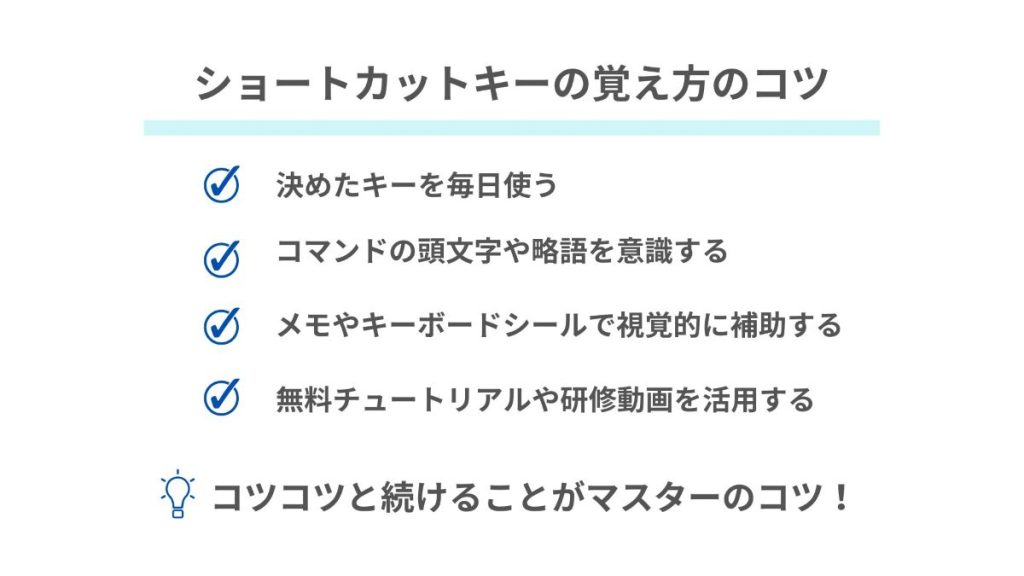
AutoCADのショートカットキーを使いこなすことは、作業効率を上げる上で不可欠ですが、一度にすべてを覚えようとしても、挫折してしまうことが多いでしょう。しかし、いくつかのコツを意識すれば、無理なく効率的に習得できます。
ここでは、日々の業務に取り入れやすい具体的な方法をいくつか紹介します。
決めたキーを毎日使う
まずは、自分が最も頻繁に使うコマンドを5つ程度に絞り込み、そのショートカットキーを徹底的に使い込むことから始めましょう。たとえば、「直線(L)」「円(C)」「移動(M)」「複写(CO)」「トリム(TR)」など、基本的なものから慣れていくのがおすすめです。
最初はついマウスに手が伸びてしまうかもしれませんが、数日間意識的にキーボード操作を続けることで、指が自然とコマンドを覚えていきます。この習慣化が、記憶を定着させる最も重要なステップです。
コマンドの頭文字や略語を意識する
AutoCADの多くのショートカットキーは、コマンド名の頭文字や略語から作られています。この法則を理解すると、覚えるのが格段に楽になります。
たとえば、「直線(Line)」はL、「円(Circle)」はC、というように、英語のスペルと紐づけて覚えてみましょう。また、「複写(Copy)」はCO、「トリム(Trim)」はTRなど、複数の文字で構成されているものもあります。
こういった共通ルールを意識しながら学ぶと、新しいコマンドに出会ったときも、ショートカットキーを推測できるようになり、学習スピードが加速します。
メモやキーボードシールで視覚的に補助する
どうしても覚えられないコマンドがあるときには、視覚的な補助を使いましょう。付箋にショートカットキーを書いてモニターの端に貼ったり、デスクマットの下に一覧表を敷いたりするのも有効です。
また、市販のキーボードシールを利用すれば、キーそのものにコマンドが印字されるため、常に視界に入れながら作業できます。これらの工夫は、無意識のうちに記憶を定着させるのに役立ちます。
焦らず、自分のペースで着実に覚えていくことが大切です。
無料チュートリアルや研修動画を活用する
実践を通して覚えるのが一番の近道と考える方も少なくありません。YouTubeなどの動画共有サイトには、AutoCADの操作方法やショートカットキーの使い方を解説する無料のチュートリアルが多数公開されています。
これらの動画を視聴しながら、実際にAutoCADを操作してみましょう。自分の手を動かしながら学ぶことで、頭で理解するだけでなく、体で覚えることができます。
オンラインで提供されている無料の研修コンテンツも活用すれば、効率よく実践的なスキルを身につけられます。
もっと便利に!ショートカットキーのカスタマイズ方法
AutoCADのショートカットキーは、自分の好みに合わせて自由にカスタマイズできます。より効率的な作業環境を構築するために、カスタマイズ方法を知っておきましょう。
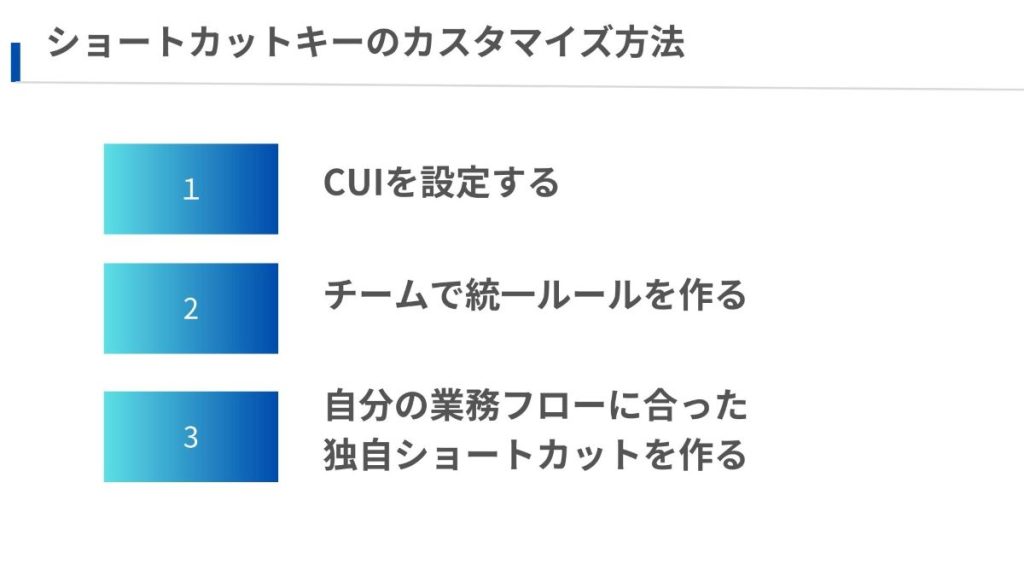
CUIを設定する
AutoCADでは、CUI(カスタマイズ ユーザー インターフェース)という機能を使って、コマンドエイリアス(ショートカットキー)を自由に設定できます。 CUI設定を開くには、コマンドラインにCUIと入力するか、リボンの「管理」タブから「ユーザーインターフェースをカスタマイズ」を選択します。
エイリアスは、「カスタマイズ」タブの「コマンドエイリアス」から編集できます。既存のエイリアスを変更したり、新しいエイリアスを追加したりすることで、自分にとってより使いやすいショートカットキーを作成できます。
チームで統一ルールを作る
複数のCADオペレーターが同じプロジェクトに関わる場合、ショートカットキーのルールをチームで統一すると非常に効率的です。例えば、社内で頻繁に使うオリジナルのコマンドに独自のショートカットキーを割り当て、それを共有することで、全員が同じ速度で作業を進められます。
これにより、作業効率のばらつきがなくなり、チーム全体の生産性が向上します。
自分の業務フローに合った独自ショートカットを作る
毎日繰り返す特定の作業があるなら、その業務フローに合わせた独自のショートカットキーを作成するのも有効です。例えば、特定のレイヤーに切り替える作業が頻繁にある場合、そのレイヤーを呼び出すショートカットキーを設定することで、作業時間を大幅に短縮できます。
自分だけのオリジナルショートカットキーを作ることで、AutoCADをよりパーソナライズされたツールとして活用できます。
CADオペレーターへの転職を目指すなら「アットキャド」
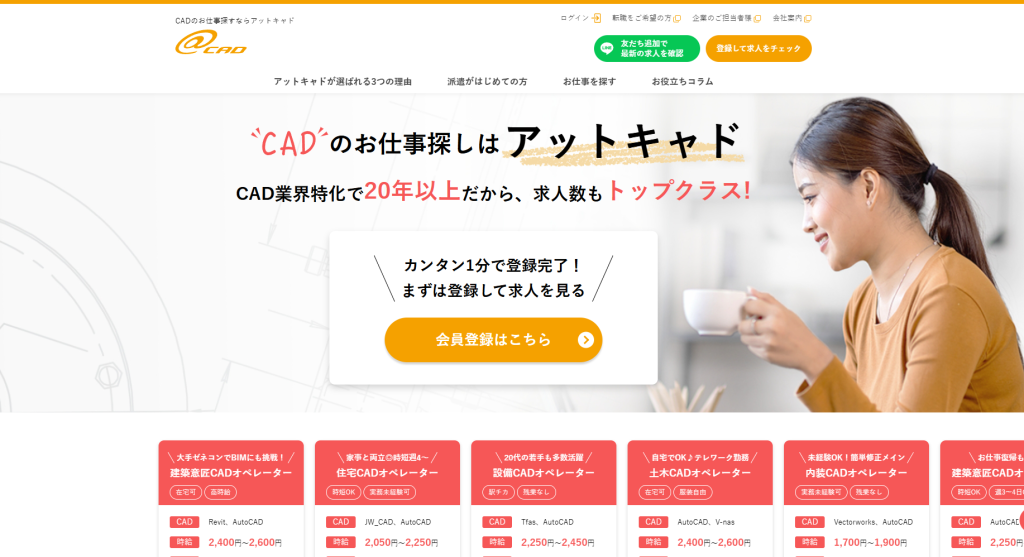
アットキャドは、業界トップクラスの求人数を持つ、CADオペレーターやBIMオペレーターに特化した人材派遣・人材紹介サービスです。
20年以上の実績を持ち、スーパーゼネコンや大手設計事務所を含む2,600社以上と取引実績があり、業界トップクラスの求人数を誇ります。自社に設計部を設けているため、実際に図面を描くプロフェッショナルが在籍し、迅速なサポートが可能です。
研修制度も充実しており、初心者から経験者まで幅広く対応。登録から就業後まで徹底したフォローを行いますので安心してお仕事を探すことができます。
さらに、業界トップクラスの求人数があることから、転職のサポートも行っています。未経験からCADオペレーターやBIMオペレーターになりたい場合や、CADオペレーター・BIMオペレーターとしてキャリアアップしたい場合など、さまざまなケースに対応しているので、ぜひお気軽にご相談ください。
まとめ
AutoCADのショートカットキーは、CADオペレーターのスキルを測る重要な指標の一つです。この記事で紹介した基本的なショートカットキーを覚えるだけでも、作業効率は劇的に向上します。まずは、毎日使うコマンドから少しずつショートカットキーを取り入れてみてください。
コマンドの頭文字や略語を意識したり、メモを活用したりすることで、自然と指が覚えていくでしょう。さらに、CUI機能を使って自分好みにカスタマイズすれば、作業環境はより快適になります。
ショートカットキーを習得することは、単に作業を速くするだけでなく、よりクリエイティブな作業に集中するための時間と心の余裕を生み出すことにつながります。ぜひ今日から実践し、効率的なCADオペレーターを目指しましょう。
▼コチラの記事もおすすめ